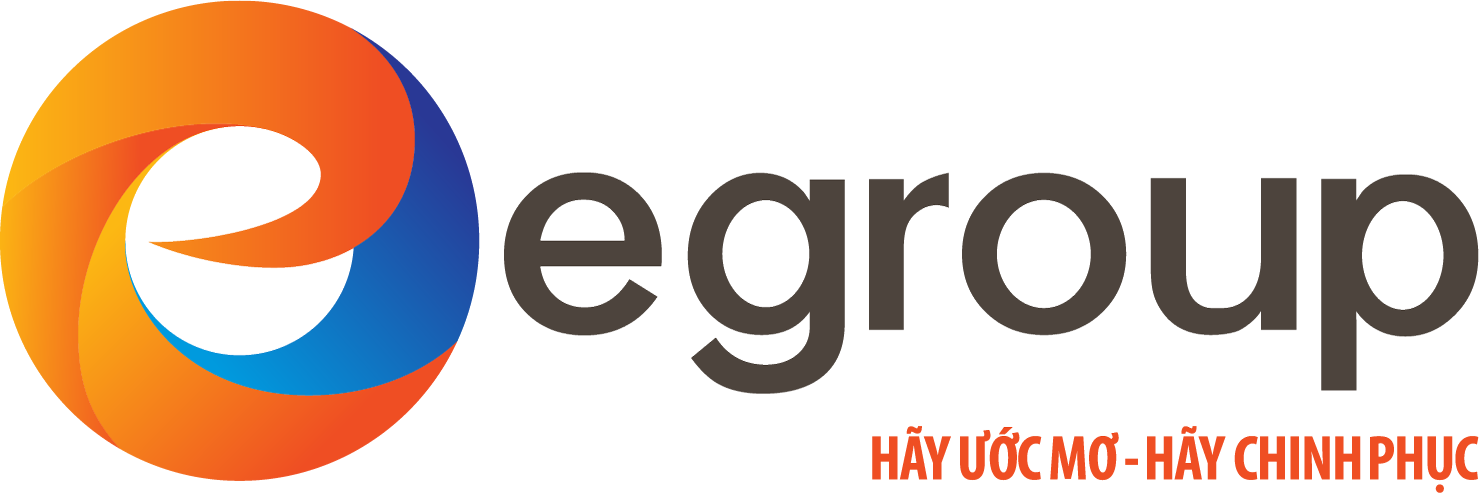Bài viết này sẽ hướng dẫn bạn cách tải và chơi Black Myth một cách đúng đắn trên Mac, để đảm bảo trải nghiệm trò chơi mượt mà nhất. Tham khảo thêm nhiều tựa game tại Chinh phục Vũ Môn – CPVM.
Mac cần đáp ứng những điều kiện cần thiết để chơi Black Myth: Wukong.
– Bộ xử lý: Nên sử dụng các dòng chip Apple Silicon như M1, M2, hoặc M3, ít nhất từ phiên bản Pro/Max.
– Thiết bị tương thích: Bao gồm MacBook, iMac, Mac Mini, Mac Studio, và Mac Pro.
– Hệ điều hành MacOS: Yêu cầu phiên bản Sonoma 14.5 hoặc cao hơn; không nên sử dụng phiên bản beta dành cho nhà phát triển để tránh lỗi.
– RAM tối thiểu: 16GB, trong đó chủ yếu là 9,8GB được sử dụng để hiển thị.
– Dung lượng ổ cứng: Cần ít nhất 130GB dung lượng trống (khoảng 10GB để cài đặt ban đầu).
Các công cụ cần thiết để hỗ trợ chơi Black Myth: Wukong trên macOS:
-
Công cụ CrossOver Mac: Dùng để mô phỏng môi trường Windows.
– Tải phiên bản mới nhất của CrossOver từ trang web chính thức và cài đặt vào thư mục ứng dụng trên Mac. Lưu ý rằng Parallels Desktop sẽ không hoạt động hiệu quả trong trường hợp này.
-
Bộ công cụ chuyển đổi game: Game Porting Toolkit
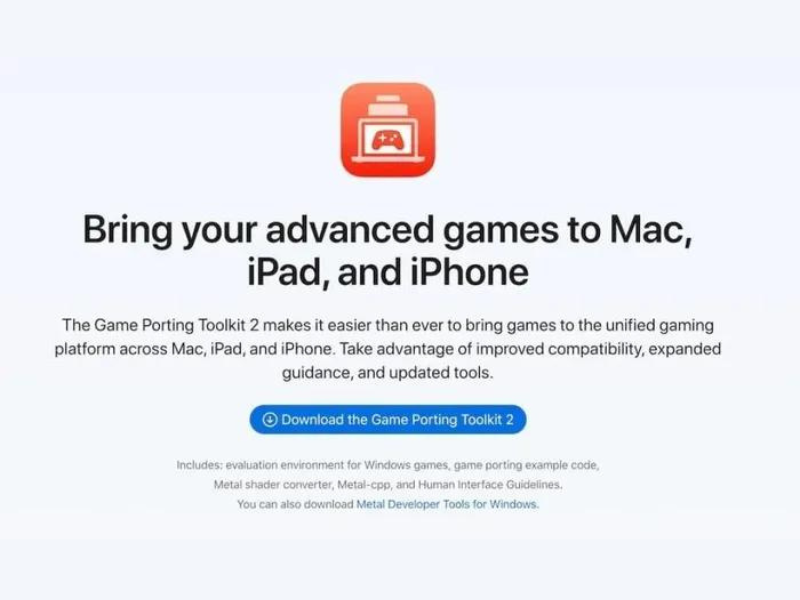
– Game Porting Toolkit là công cụ do Apple giới thiệu tại hội nghị WWDC 2023, được thiết kế để hỗ trợ hệ thống Mac trong việc mô phỏng game Windows. Đối với người dùng phổ thông, cần sử dụng các lệnh CLI để công cụ này hoạt động trơn tru, do đó, việc kết hợp với CrossOver sẽ giúp quá trình sử dụng dễ dàng hơn.
Hướng dẫn chi tiết tải và chơi Black Myth: Wukong trên macOS
Dưới đây là các bước chi tiết để bạn sử dụng công cụ CrossOver nhằm tải và cài đặt Black Myth: Wukong trên hệ thống Mac. Sau khi hoàn thành, bạn có thể khởi động và chơi Black Myth: Wukong trực tiếp trên macOS.
Nâng cấp lên phiên bản mới GPTK 2.0
Đầu tiên, chạy phần mềm Game Porting Toolkit mà bạn vừa tải xuống, sau đó mở tệp có tên “Evaluation environment for Windows games 2.0.dmg”.
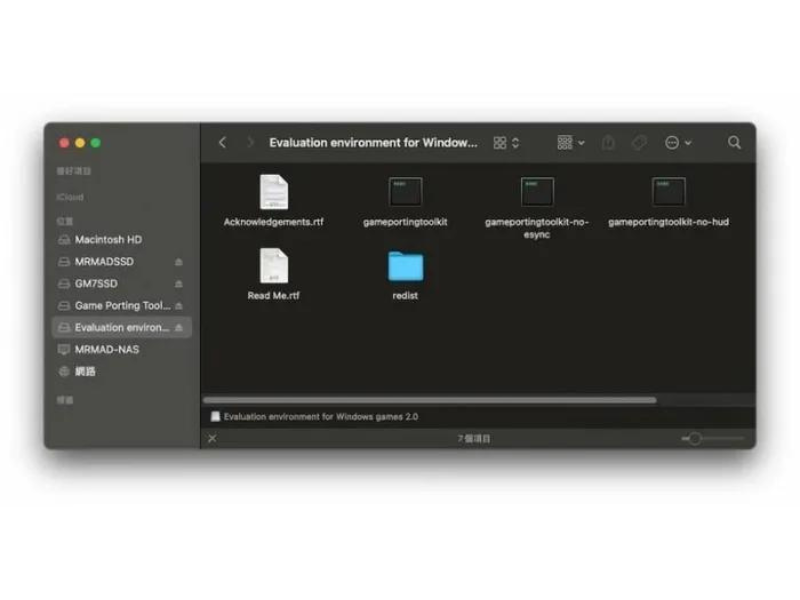
Mở tệp Read Me.rtf và làm theo hướng dẫn để nhập các lệnh cần thiết cho công cụ ảo hóa game trên macOS. Đối với CrossOver, bạn chỉ cần sao chép ba dòng lệnh nâng cấp tương ứng từ tệp hướng dẫn, sau đó dán từng dòng vào Terminal để thực thi. Sau khi hoàn tất, CrossOver sẽ có thể sử dụng phiên bản beta GPTK 2.0 mới nhất để chạy trò chơi.
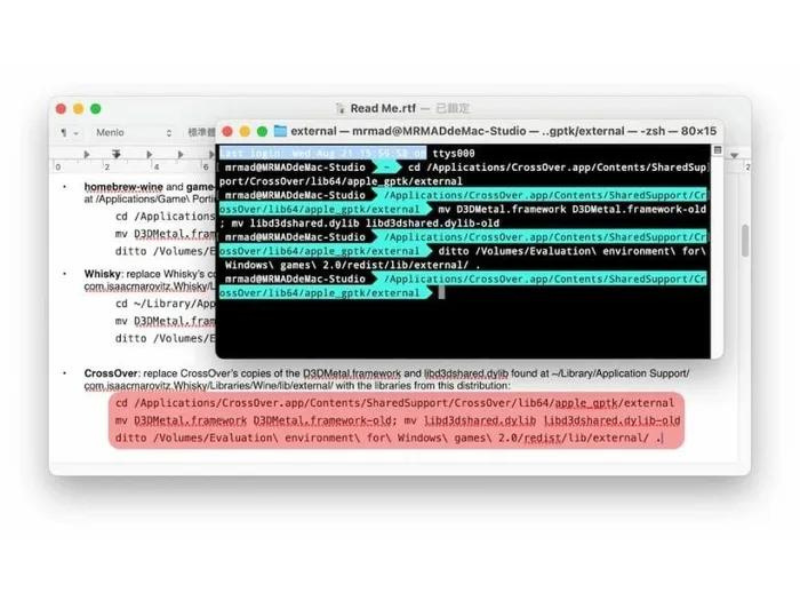
Cài đặt Steam phiên bản Windows trên Mac
Mở CrossOver, nhấp vào nút Cài đặt ở góc dưới bên trái, sau đó chọn Steam. Thao tác này sẽ cho phép bạn bắt đầu quá trình cài đặt phiên bản Windows của Steam trên hệ thống macOS.
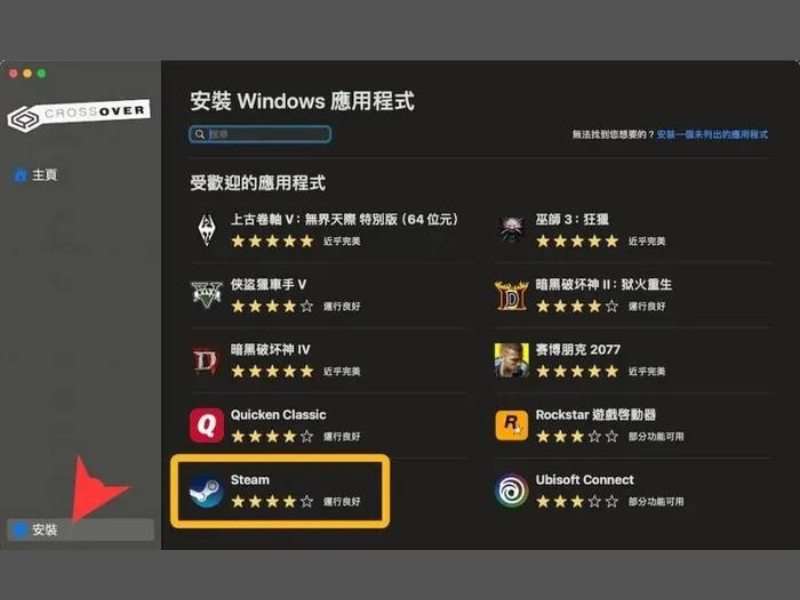
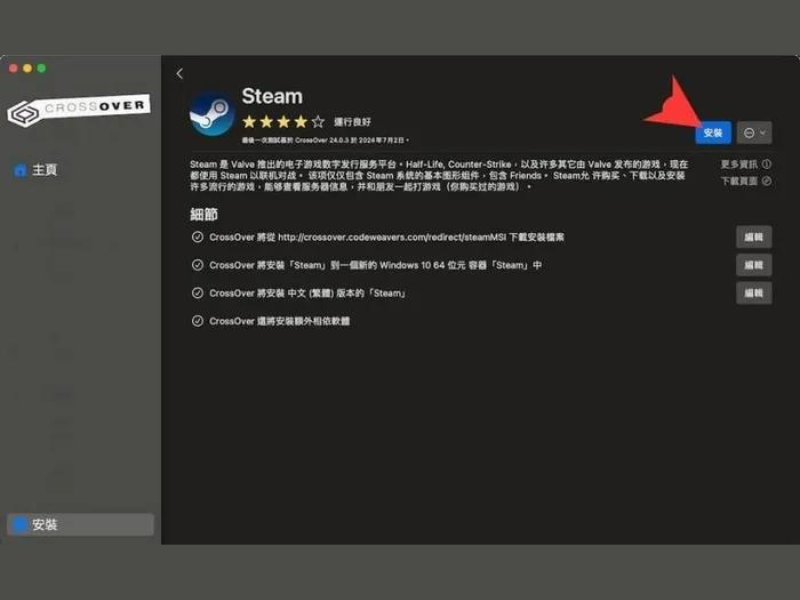
Sau khi hoàn tất cài đặt Steam, không chọn “Chạy Steam”. Thay vào đó, chỉ cần nhấp vào Hoàn thành để kết thúc quá trình cài đặt.
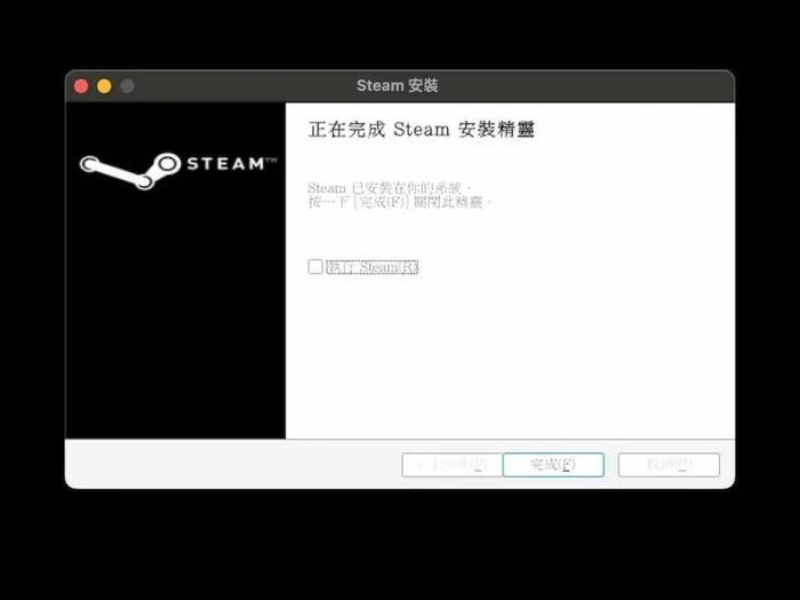
Tiến hành thiết lập các tham số khởi động và hiển thị cho Steam
Trong CrossOver, nhấp vào container Steam vừa cài đặt ở bên trái. Sau đó, ở phần cài đặt nâng cao bên phải, bật tùy chọn “D3DMetal” để tối ưu hóa hiển thị và hiệu suất khi chạy Steam trên macOS.
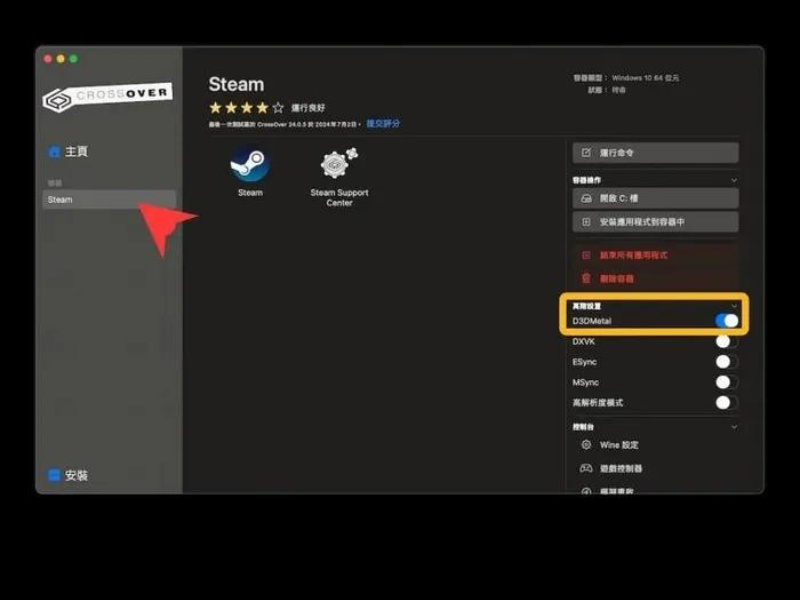
Tiếp theo, nhấp chuột phải vào biểu tượng Steam trong màn hình CrossOver, chọn “Chạy với tùy chọn bổ sung”.
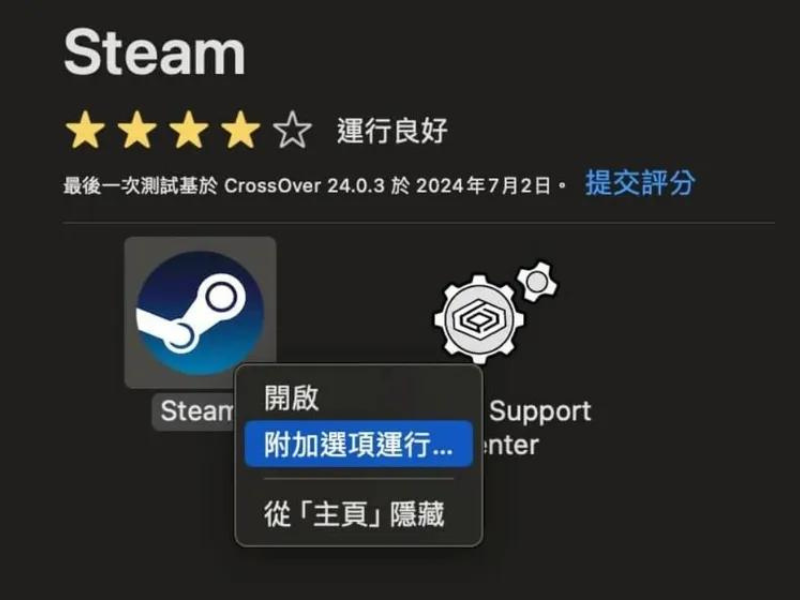
Trong phần thiết lập biến môi trường bên phải, nhấp vào nút “+” và chọn “Metal Performance HUD”. Kích hoạt tính năng này để theo dõi hiệu năng phần cứng và FPS ở góc trên bên phải khi chơi game “Black Myth: Wukong” trên macOS. Bạn có thể tắt tính năng này khi không còn cần thiết.
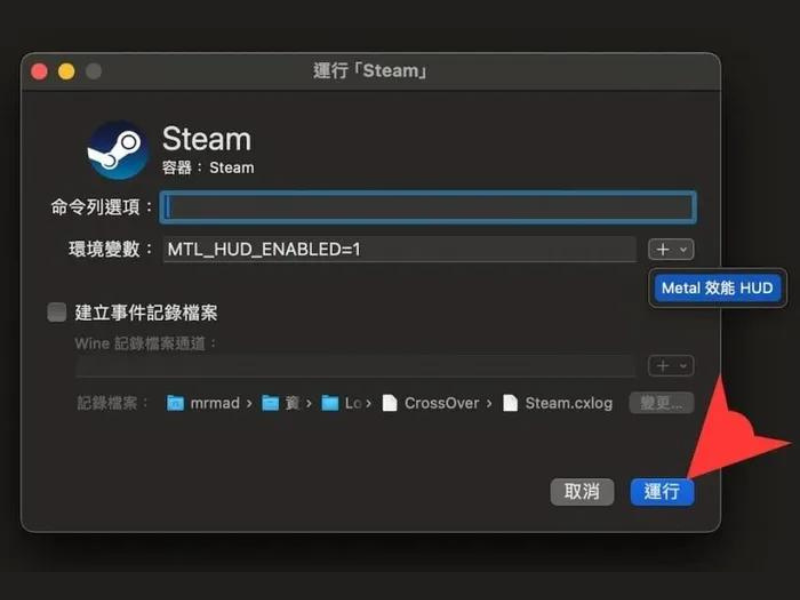
Cài đặt công cụ kiểm tra hiệu năng cho game Black Myth: Wukong qua Steam
Tiếp theo, Steam sẽ tự động khởi động, và bạn cần đăng nhập vào tài khoản của mình. Các thao tác cơ bản sẽ tương tự như trên phiên bản Windows, chỉ khác là bạn đang chạy phiên bản Windows của Steam trên hệ thống macOS.
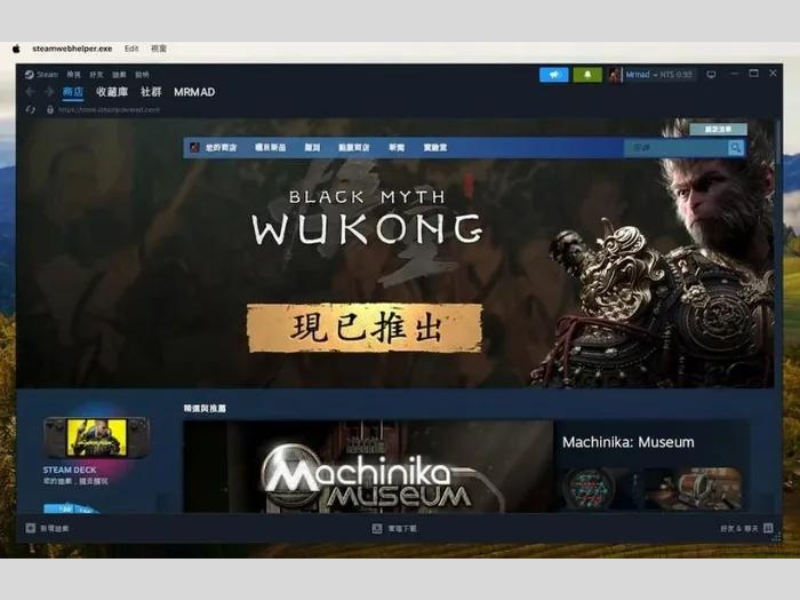
Người dùng nên cài đặt công cụ kiểm tra hiệu năng trước khi quyết định mua game. Điều này giúp tránh việc mua game rồi mới phát hiện hệ thống không đủ mạnh để chơi. Tìm “Công cụ kiểm tra hiệu năng Black Myth: Wukong” trên Steam, tải xuống và cài đặt nó trước khi quyết định mua game.
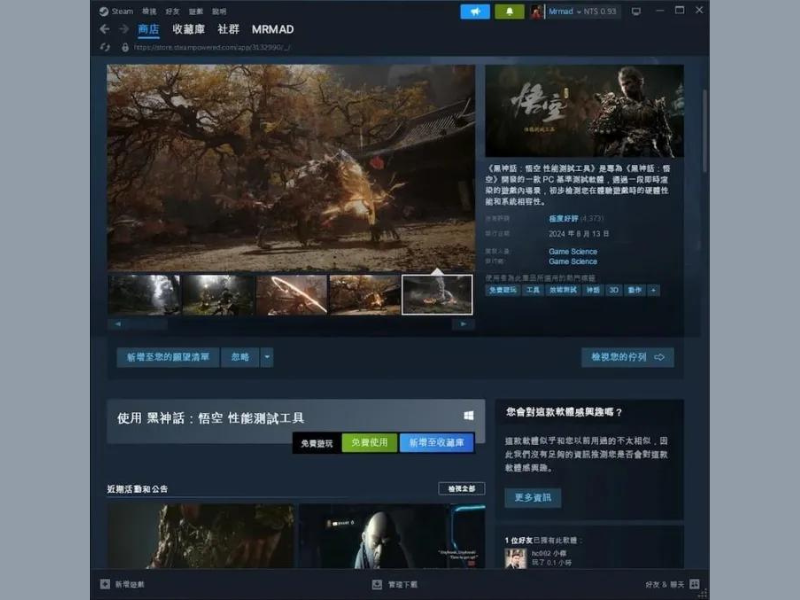
Trong quá trình tải xuống và cài đặt, giữ nguyên các cài đặt mặc định mà không cần thay đổi vị trí lưu trữ khác. Khi chạy máy ảo, hệ thống chỉ hiển thị ổ đĩa C, nên việc thay đổi vị trí lưu trữ không cần thiết.
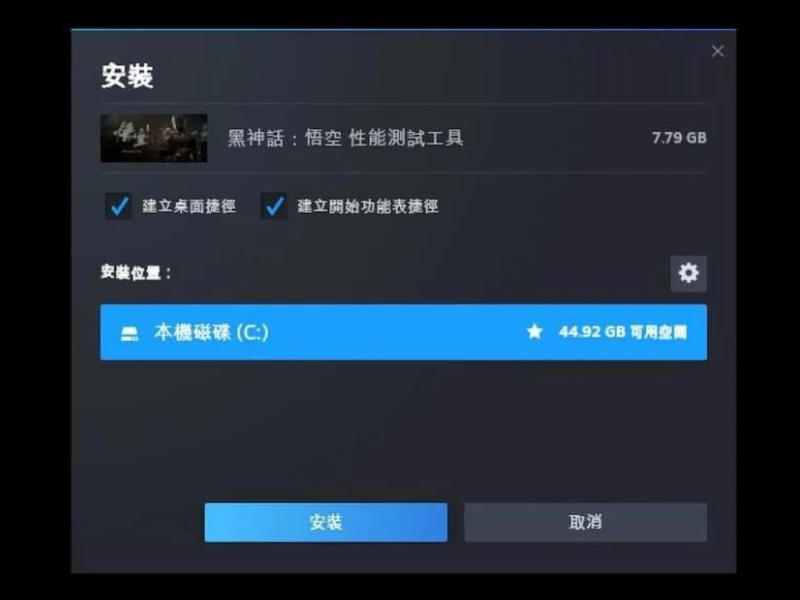
Sau khi hoàn tất cài đặt công cụ kiểm tra hiệu năng, mở phần Thư viện của Steam. Nhấp vào tùy chọn ở góc trên bên trái để hiển thị danh mục “Công cụ” và bạn sẽ thấy menu “Công cụ kiểm tra hiệu năng Black Myth: Wukong”.
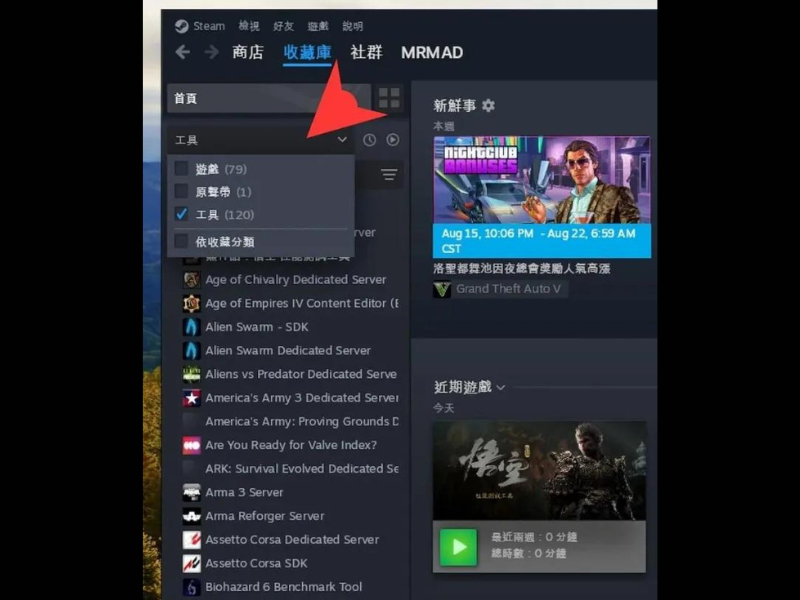
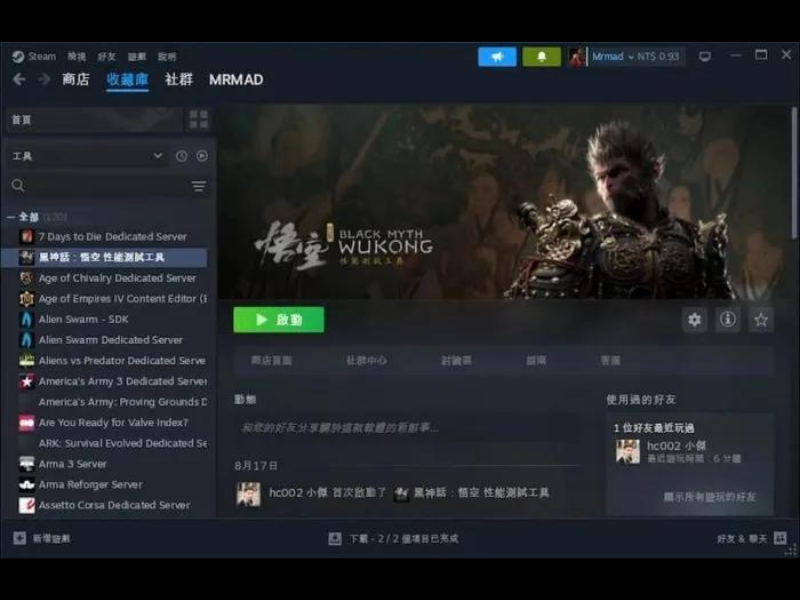
Khi khởi động công cụ kiểm tra hiệu năng, một lời nhắc tùy chọn khởi động sẽ xuất hiện. Vì bạn đang sử dụng macOS, hãy chọn “Run Benchmark Tool (Compatibility Mode)”, tức là chế độ tương thích, sau đó nhấp vào “Bắt đầu trò chơi”.
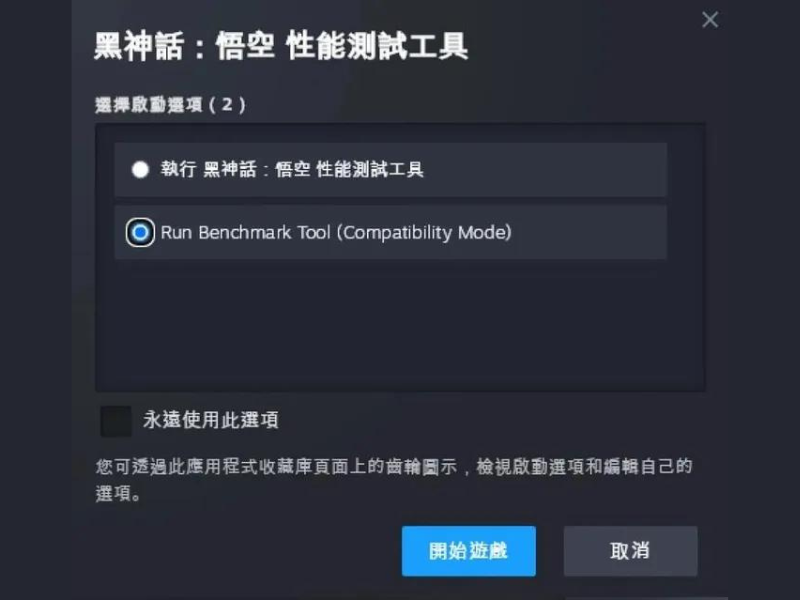
Tương tự, nếu xuất hiện thông báo lỗi liên quan đến card đồ họa AMD, chỉ cần nhấp “Không” để tiếp tục thực thi công cụ kiểm tra hiệu năng.
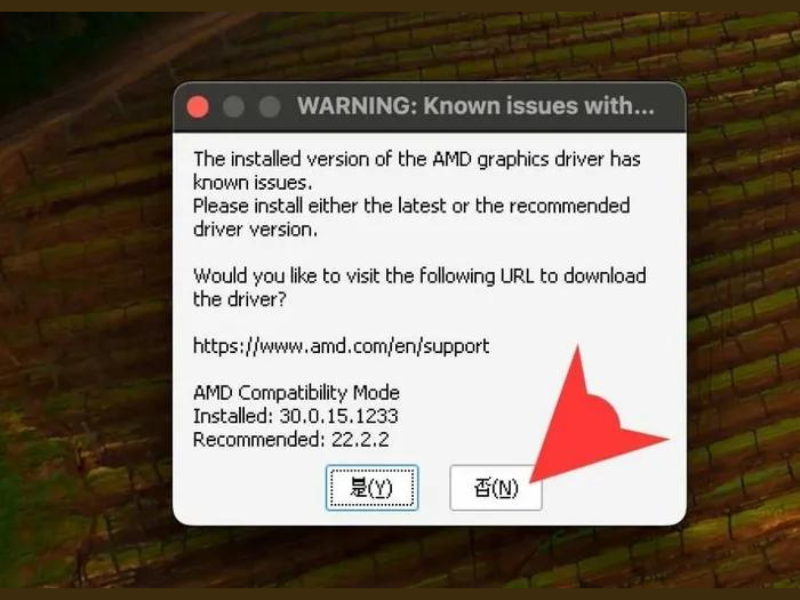
Tiến hành kiểm tra hiệu năng của phần cứng Mac khi chạy
Tiếp theo, bạn sẽ được chuyển đến màn hình kiểm tra hiệu năng của Black Myth: Wukong. Nên nhấp vào “Cài đặt” để điều chỉnh các tùy chọn trước khi bắt đầu quá trình kiểm tra.

Black Myth: Wukong là một sản phẩm AAA, do đó có yêu cầu khá cao về card đồ họa. Các chip dòng Apple Silicon M series cần đáp ứng một số yêu cầu cụ thể để đảm bảo hiệu suất tốt. Độ phân giải càng cao, yêu cầu về phần cứng càng cao. Đối với các mẫu cơ bản, nên đặt chất lượng hình ảnh ở mức “Trung bình” để đảm bảo trò chơi hoạt động mượt mà.
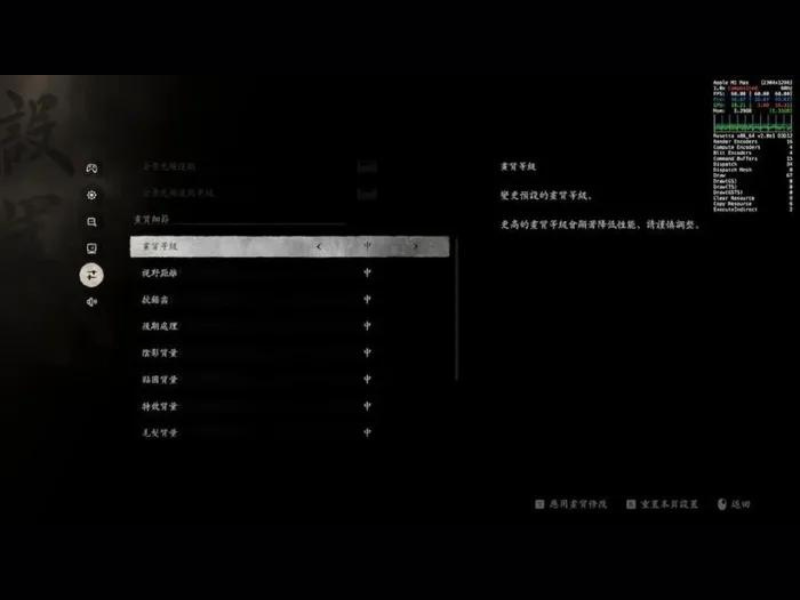
Mac Studio với chip Apple M1 Max có thể chỉ chạy game ở mức 30 khung hình/giây với chất lượng trung bình, và đôi khi chất lượng hình ảnh có thể bị vỡ. Điều này là do các dòng chip M1 và M3 gặp vấn đề tương thích với Unreal Engine 5. Hiện tại, chỉ có chip M2 mới hỗ trợ tốt công nghệ này. Tình hình có thể thay đổi tùy thuộc vào việc Apple có thể khắc phục những vấn đề này trong các bản cập nhật GPTK 2.0 trong tương lai hay không.
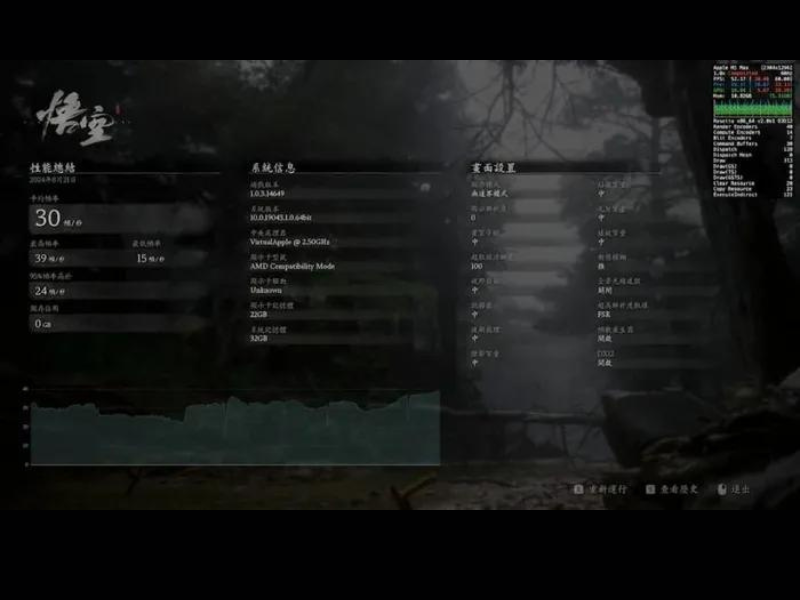
Trong quá trình kiểm tra hiệu năng, bạn có thể quan sát sự thay đổi tốc độ khung hình ở góc trên bên phải. Ngoài tốc độ khung hình, thông tin hiển thị cũng bao gồm độ phân giải, Pre, GPU, và tình trạng tiêu thụ bộ nhớ.
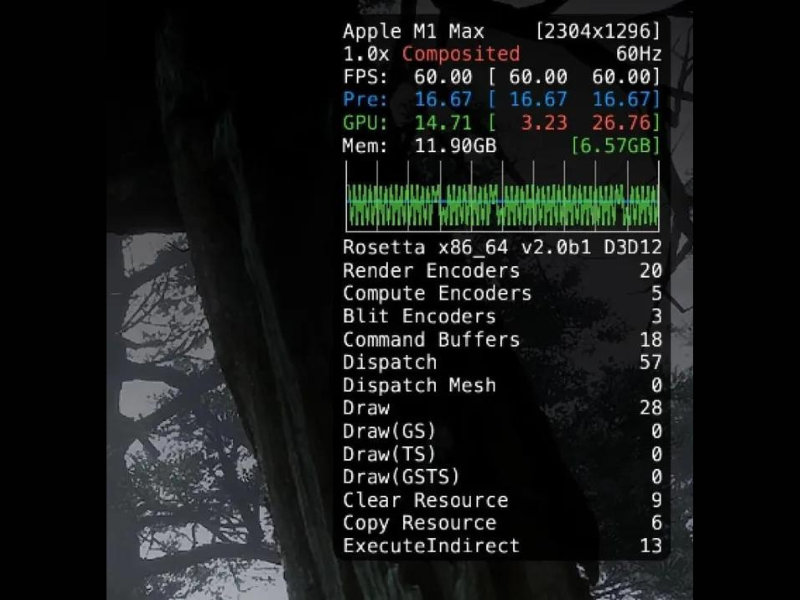
Lưu ý: Nếu bạn đã mua game và gặp vấn đề với hiệu suất, hãy nhớ rằng Steam có chính sách hoàn tiền nếu game không hoạt động như mong đợi, miễn là thời gian chơi không vượt quá 2 giờ.
Đánh giá về trải nghiệm Black Myth: Wukong trên macOS
Nhờ vào khả năng của CrossOver và GPTK 2.0, game thủ trên macOS giờ đây có thể trải nghiệm Black Myth: Wukong một cách đầy đủ. Chất lượng hình ảnh và độ mượt của game gần như tương đương với phiên bản gốc, mặc dù điều này còn phụ thuộc vào cấu hình của máy và các thiết lập đồ họa.
Trên chip M1 Max với cài đặt đồ họa trung bình, trải nghiệm khi chiến đấu trong Black Myth: Wukong khá ổn định. Tuy nhiên, vẫn còn một số lỗi hiển thị texture cần được khắc phục trong bản cập nhật GPTK 2.0 sắp tới. Ngoài ra, game vận hành gần như hoàn hảo trên cấu hình này.

Trải nghiệm Black Myth: Wukong trên các dòng chip Mac:
– Chip M2: Black Myth: Wukong có thể chạy tương đối mượt mà trên chip M2. Tuy nhiên, do yêu cầu cấu hình cao của game, các dòng chip Pro hoặc Max sẽ mang lại trải nghiệm tốt hơn. Nếu máy của bạn không đáp ứng đủ yêu cầu, cân nhắc chơi trên Windows có thể là giải pháp tốt.
– Chip Intel cũ: Đối với các mẫu MacBook có chip Intel đời cũ, cần đảm bảo đáp ứng yêu cầu tối thiểu về CPU, RAM và GPU. Phần lớn các mẫu sẽ gặp khó khăn do GPU yếu, ngay cả với AMD Radeon Pro 5300M hoặc 5500M. Để đạt hiệu năng tương đương với AMD Radeon RX 580, bạn có thể cần sử dụng eGPU.
Black Myth: Wukong phù hợp với dòng Mac nào?
– Dòng M1: Có vấn đề về render và lỗi đồ họa do không tương thích với Unreal Engine 5.
– Dòng M2: Phiên bản cơ bản không đủ mạnh, nhưng các phiên bản nâng cấp (M2 Pro/Max) sẽ hoạt động tốt hơn.
– Dòng M3: Nên sử dụng M3 Pro hoặc M3 Max. Một số người dùng có thể gặp lỗi shader compilation; nâng cấp lên macOS 15 có thể giúp khắc phục vấn đề này.
Cấu hình PC để chơi Black Myth: Wukong
Để có trải nghiệm tốt nhất trên PC, hãy đảm bảo cấu hình đáp ứng yêu cầu tối ưu của game, bao gồm CPU mạnh, GPU hiệu suất cao và đủ RAM.
Trên đây là cách tải và chơi Black Myth.